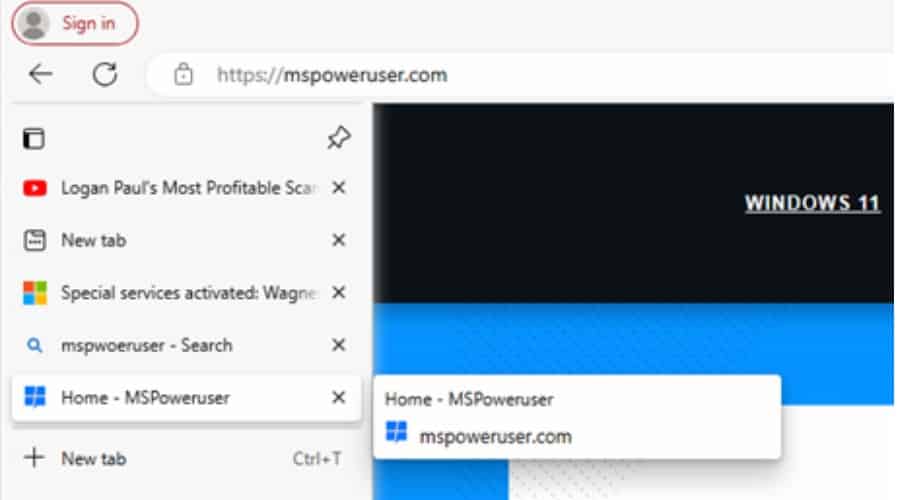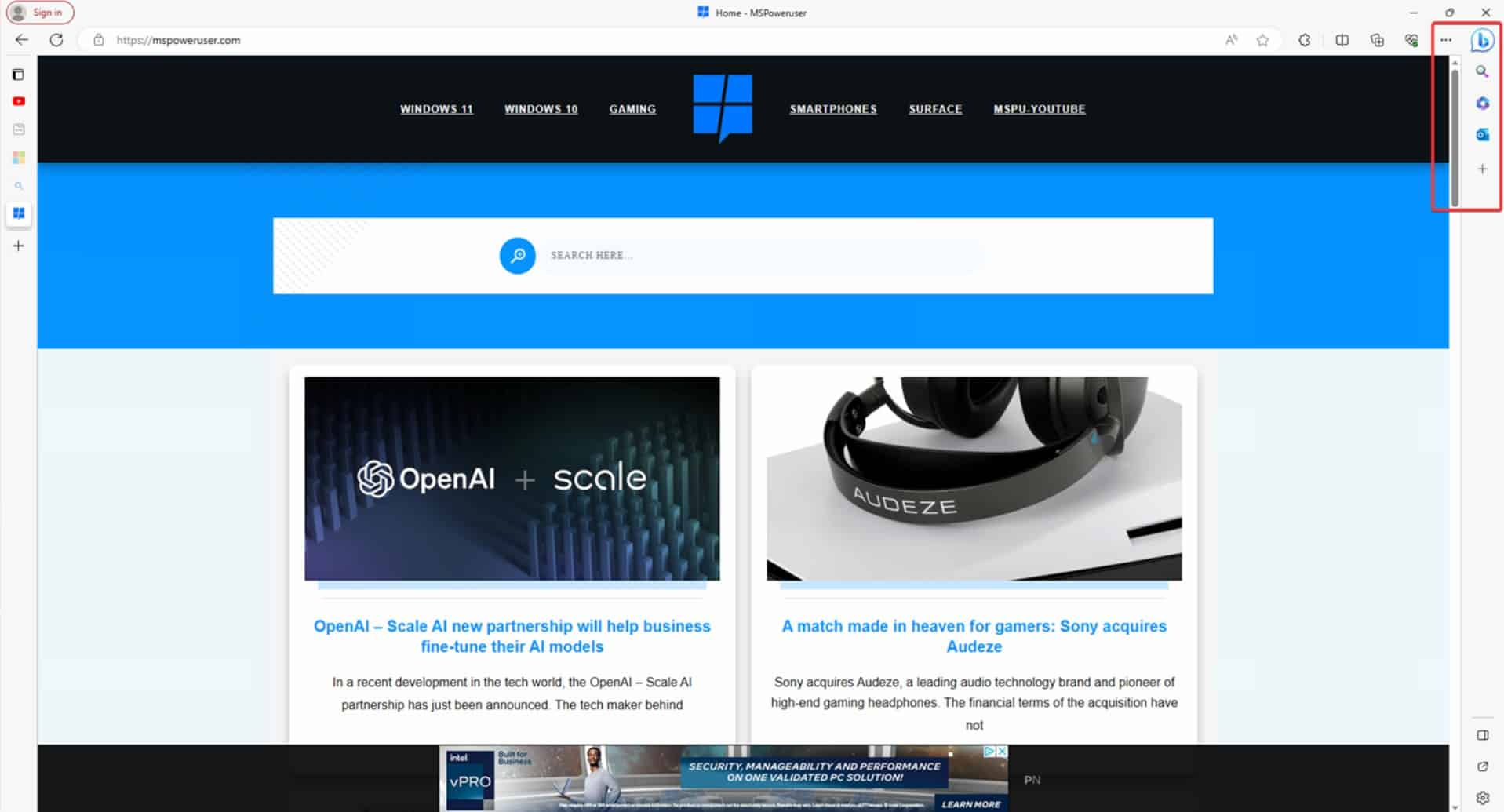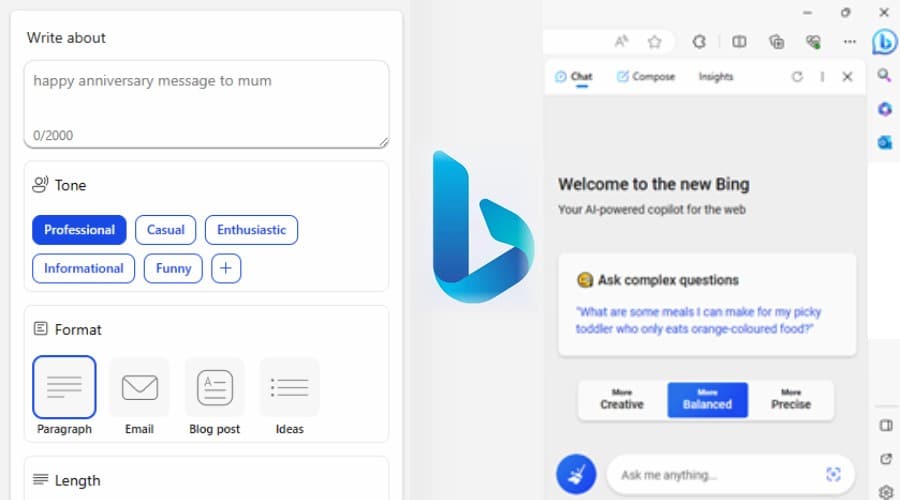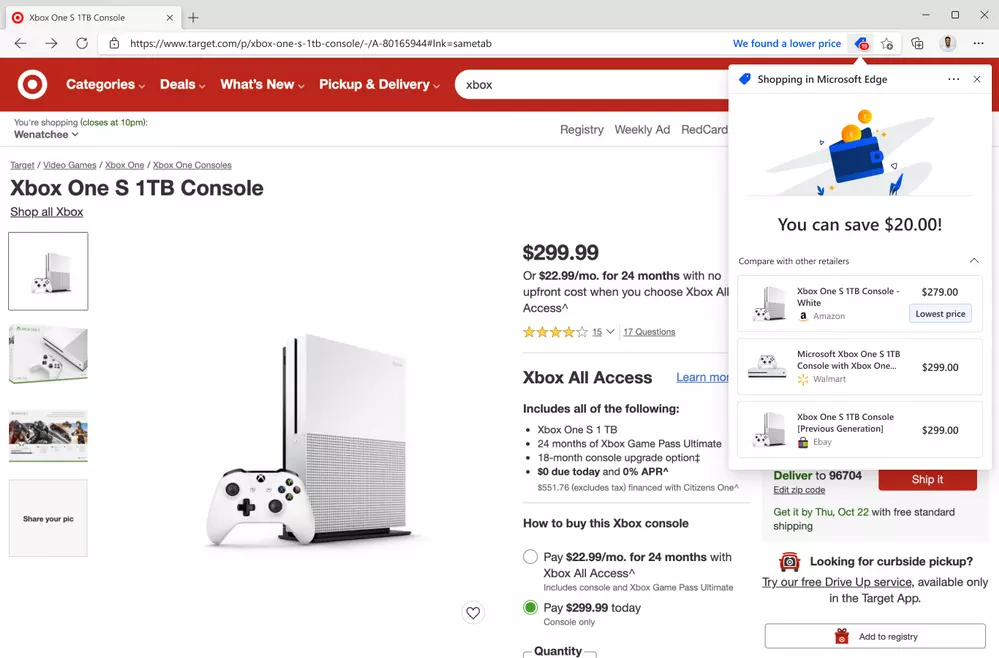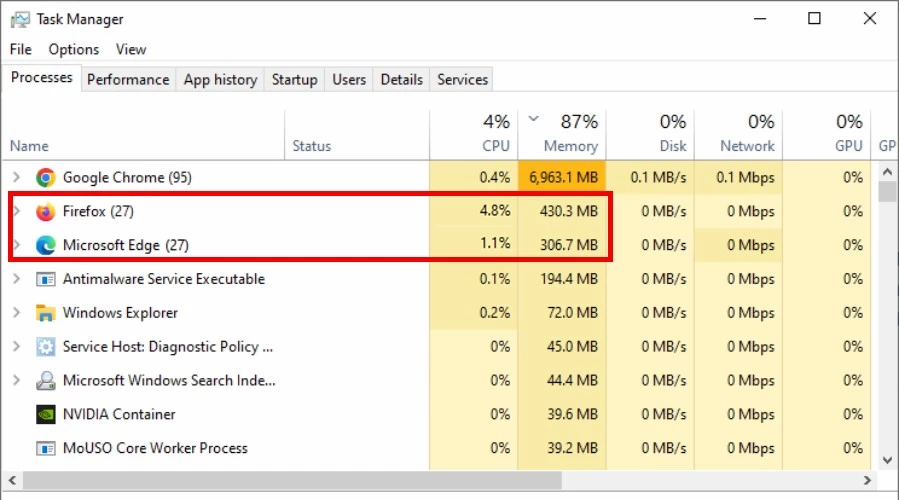Microsoft Edge Review 2024: Är det bra?
6 min. läsa
Uppdaterad den
Läs vår informationssida för att ta reda på hur du kan hjälpa MSPoweruser upprätthålla redaktionen Läs mer

Medan Chrome fortfarande är den dominerande ledaren bland webbläsare, det finns fortfarande många alternativ 2023. Ett av dessa är dess närmaste konkurrent på Windows, Microsoft Edge.
Nu baserat på Chromium självt stöder Edge de flesta av samma tillägg som Chrome och har utmärkt prestanda. Men 2023, vad är unikt med Edge, och är det värt att hoppa tillbaka till den ursprungliga Windows-webbläsaren?
I denna Microsoft Edge-recension tar vi en närmare titt på dess nuvarande funktioner, användbarhet, prestanda och mer.
Microsoft Edge Review: Översikt
Microsoft Edge är främst känd som en stationär webbläsare på Windows, som vi kommer att fokusera på idag. Det har dock plattformsoberoende stöd för macOS, Android och iOS. Så om du vill synkronisera webbläsare mellan enheter kan du verkligen göra det med Edge.
Den befinner sig också som standardwebbläsare på Xbox-spelkonsoler.
Smakämnen senaste Edge desktop version (116.0.1938.62) släpptes den 25 augusti 2023 och hjälper till att påminna användare om flikgrupperingsfunktionen, bland allmänna buggfixar och justeringar.
Här är allt du behöver veta med vår praktiska Microsoft Edge-recension.
Gränssnitt och användbarhet
Av alla större webbläsare har Edge lite mer som händer på skärmen. Om du inte har använt det tidigare kommer du omedelbart att märka verktygsfält till vänster och höger, inte bara överst i fönstret.
Till vänster visas Edges unika vertikala flikar. Detta låter dig enkelt bläddra igenom flikar som en meny, vilket är särskilt användbart när du har mycket öppet. Som standard är den indragen för att spara skärmutrymme, men så fort du håller muspekaren över den expanderar den fullständiga informationen på fliken.
I slutändan löser det problemet med flikar som hopar sig horisontellt. När för mycket utrymme tas vertikalt kan du börja rulla.
Du kan nu också använda flikgrupper, vilket möjliggör bättre organisation. När en flikgrupp skapas expanderas alla flikar som den innehåller genom att klicka på den. Det är lätt att flytta flikar mellan grupper genom att dra och släppa, liknande ett mappsystem.
Verktygsfältet till höger innehåller Microsoft-funktioner och integrationer som Bing AI, Office 365, Outlook e-post och OneDrive.
Förutom dessa två verktygsfält är Edge jämförbar med de flesta andra webbläsare. Den har sin adress och sökfältet överst, följt av genvägar till dess tillägg och allmänna webbläsarinställningar. Det är väldigt intuitivt och du kommer aldrig att gå vilse när du hittar det du vill ha.
Anmärkningsvärda funktioner
Edge har flera enastående funktioner som du vanligtvis inte hittar i andra webbläsare eller Edge har implementerat på ett annat sätt. Låt oss ta en närmare titt på de mest anmärkningsvärda av dessa:
Kollektioner
Edge introducerade nyligen en funktion som heter Kollektioner som låter dig organisera och spara webbinnehåll i lättillgängliga mappar. Detta är särskilt användbart för forskning och projektledning. Edge är jämförbar med Firefox Ficka med denna funktion.
bingchat
Bing Chat är Edges ChatGPT-drivna assistent inbyggd direkt i webbläsaren. Du hittar den till höger genom att klicka på B som expanderar ett fönster där du kan ställa AI-frågorna, precis som på OpenAI-webbplatsen.
Det hjälper dig också att komponera eller generera olika innehåll, som e-postmeddelanden eller till och med hela blogginlägg. Din chatthistorik sparas och det gör allt du skriver, så att du helt enkelt kan fortsätta där du senast slutade.
AI dyker upp i andra webbläsare, som Opera, men Edge kom dit först och gör ett bra jobb med att integrera det med Bing Search.
OneDrive-synkronisering
Om du använder Microsoft OneDrive låter Edge dig spara alla nedladdade filer från webbläsaren till ditt OneDrive-konto. Detta synkroniseras sedan över alla enheter som är inloggade. Du kan också dela OneDrive-filer och samarbeta med andra.
Om du inte vill ha något på din lokala hårddisk alls, ställ bara in det så att alla nedladdningar går till OneDrive.
Edge Shopping
Denna funktion kan konfigureras till höger med prislappsikonen. Det hjälper dig att spara pengar när du handlar online med en automatisk kupongkodsökning, prisjämförelse och återbetalningsdetektor.
Håll utkik efter den blå prislappsikonen i adressfältet när du surfar i en onlinebutik och klicka på den för att se tillgängliga erbjudanden.
Det är ett bra sätt att säkerställa att du alltid betalar minst för de produkter du vill ha.
Läsläge
Det här läget gör webbsidor rena, vilket gör dem lättare att läsa genom att ta bort onödiga element. Det kan vara särskilt praktiskt för artiklar och innehåll i långa former som är svårt att komma igenom på grund av dålig webbkodning, påträngande annonser eller bara för att dina ögon är ansträngda.
Webbinspelning
Detta är webbläsarens inbyggda skärmdumpsverktyg som erbjuder fler funktioner än att bara trycka på Print Screen på ditt tangentbord. Du kan till exempel lägga till kommentarer eller markeringar direkt i webbläsaren. Sammantaget förenklar det processen att fånga och dela webbinnehåll.
Lösenordsskydd
Förutom en lösenordshanterare har Edge också en lösenordsövervakningsfunktion som varnar användare om deras inloggningsuppgifter har äventyrats i ett dataintrång, vilket hjälper användare att upprätthålla bättre onlinesäkerhet.
SmartScreen-skydd
Förutom popup-blockering, säker surfning och andra säkerhetsåtgärder använder Edge Microsoft Defenders SmartScreen-teknik för att ge bättre skydd mot nätfiske och skadliga webbplatser. Det hjälper till att identifiera och blockera potentiellt skadliga webbplatser i realtid, så att ingen skada någonsin sker.
prestanda
Edge har snabbt blivit en av de mest högpresterande webbläsarna som finns. Den öppnas snabbt och hänger sig sällan, även med många flikar öppna eller när du utför intensiva uppgifter som att spela upp videor.
Det har inte bara en mindre inverkan på systemresurserna än tidigare år, utan det har också en av de bästa för närvarande Speedometer benchmark tester (201) av alla webbläsare.
Bortsett från anslutningshastigheten betyder detta att dess förmåga att ladda nya sidor och utföra andra webbuppgifter är snabbare än Chromium (155) och Firefox (147).
Under tester med flera flikar öppna fann vi att Edge tog cirka 300 Mb RAM och bara 1% av en 3.4 GHz Quadcore CPU.
En av anledningarna till att den fungerar så bra är att den inte lagrar lediga flikar i minnet. Dessutom kommer Windows-användare sannolikt att se bra prestanda på grund av den naturliga synergin mellan Microsoft-produkter.
Microsoft Edge Review: För- och nackdelar
Edge har mycket att göra i år. Är det perfekt? Nej, men fördelarna överväger definitivt nackdelarna. Här är en snabb sammanfattning av vad som gör att den sticker ut och hur den kan bli bättre.
Alla tillgångar på ett och samma ställe
- Vertikala flikar
- Användbar integration av Bing AI-chatt
- Snabb och effektiv prestanda
- Oändliga tillägg tillgängliga
Nackdelar:
- Mindre privat än andra webbläsare.
- 3 verktygsfält kan få det att verka rörigt.
- Inte lika användbart för icke-Windows-användare.
Microsoft Edge-recension: Slutsats
Microsoft Edge är den tredje mest populära webbläsaren 2023, bakom endast Apples Safari och Chrome. Även om det har Microsofts stöd, är detta inte en konstgjord popularitet. Som framgår av denna Microsoft Edge-recension har webbläsaren utmärkt prestanda och många användbara funktioner som förtjänar beröm.
År 2023 är det definitivt värt att kolla in, särskilt om du är en Windows-användare och drar nytta av integrationer med andra Microsoft-produkter.